- 公開日:
パワポのスライドを移動するショートカット
この記事では、PowerPoint(パワポ)のスライドを移動するショートカットを紹介します。
スライドを1つ上/1つ下に移動するショートカットと、先頭/末尾まで移動するショートカットを紹介します。
マウスでドラッグするよりも素早く移動させることができます。簡単なので覚えておきましょう。
ショートカットキー一覧表を無料でダウンロード!
パワーポイントの全ショートカットキーの一覧表を印刷できるようにPDFにしました。「登録なし」で「無料ダウンロード」できます。ファイルがWindows版とMac版に分かれていますが両方ダウンロードできます。
パワポのスライドを移動するショートカット
ショートカットキーを使って、選択したスライドを1つ上・1つ下に移動する方法を紹介します。
まずはスライドを1つ下に移動させてみます。移動させたいスライドを選択します。
パワポでスライドを1つ下に移動するショートカットは、Ctrl + ↓です。
Macを使用している場合は、command + ↓を押します。
ショートカットキーを押すと、選択したスライドを1つ下に移動できます。続けて、スライドを1つ上に移動させてみましょう。移動したいスライドを選択します。
パワポでスライドを1つ上に移動するショートカットは、Ctrl + ↑です。
Macを使用している場合は、command + ↑を押します。
ショートカットキーを押すと、スライドを1つ上に移動できます。
スライドを先頭・末尾に移動するショートカット
スライドを先頭または末尾まで一気に移動するショートカットを紹介します。
マウスでドラッグして移動するとどうしても動線が長くなりがちなので、ショートカットを覚えて素早くスライドを移動しましょう。
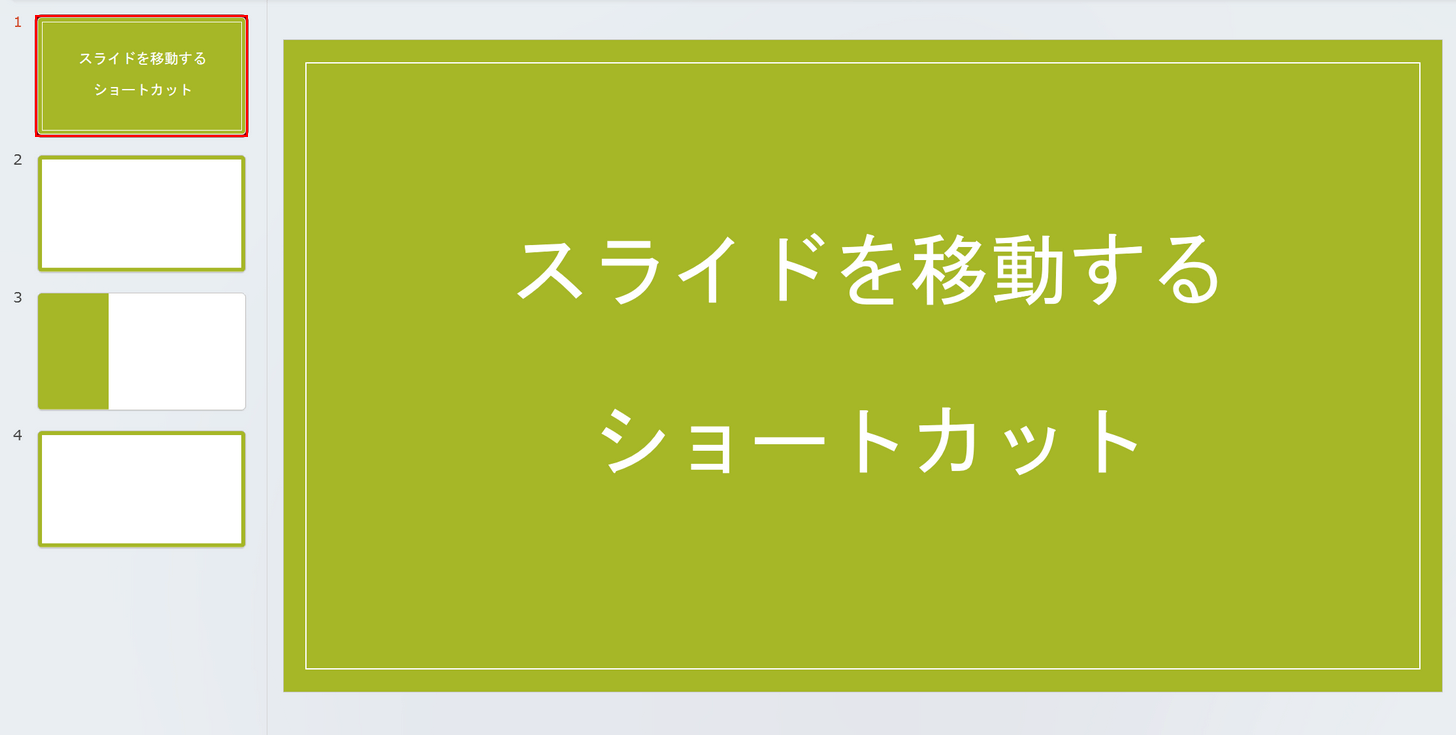
まずはスライドを末尾まで移動させてみます。移動したいスライドを選択します。
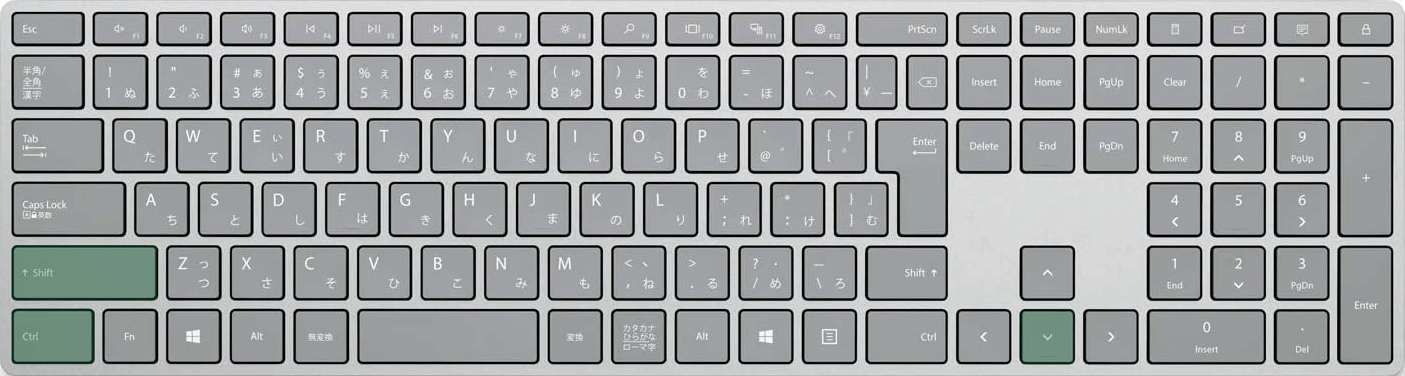
パワポでスライドを末尾に移動するショートカットは、Ctrl + Shift + ↓です。
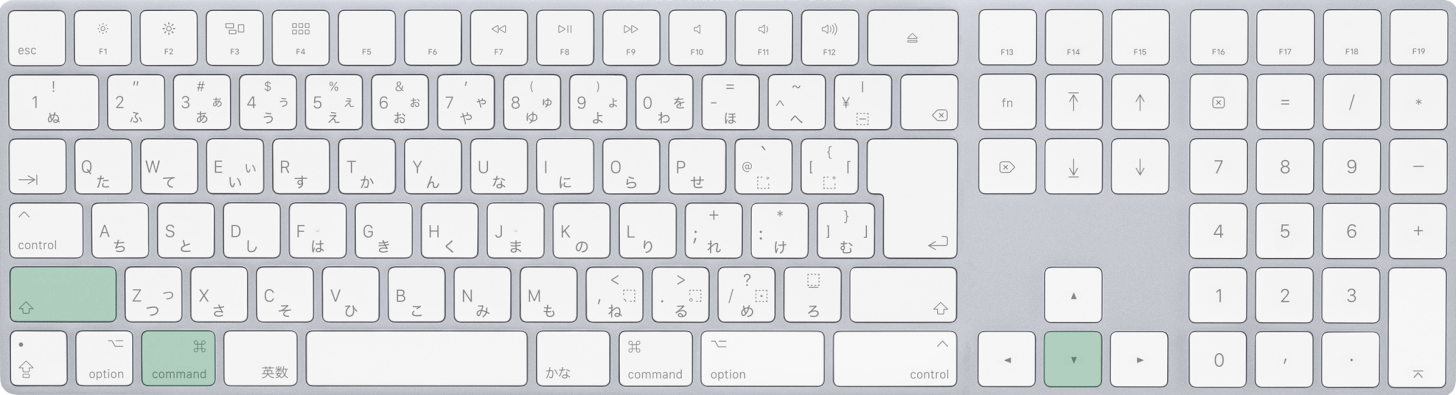
Macを使用している場合は、command + shift + ↓を押します。
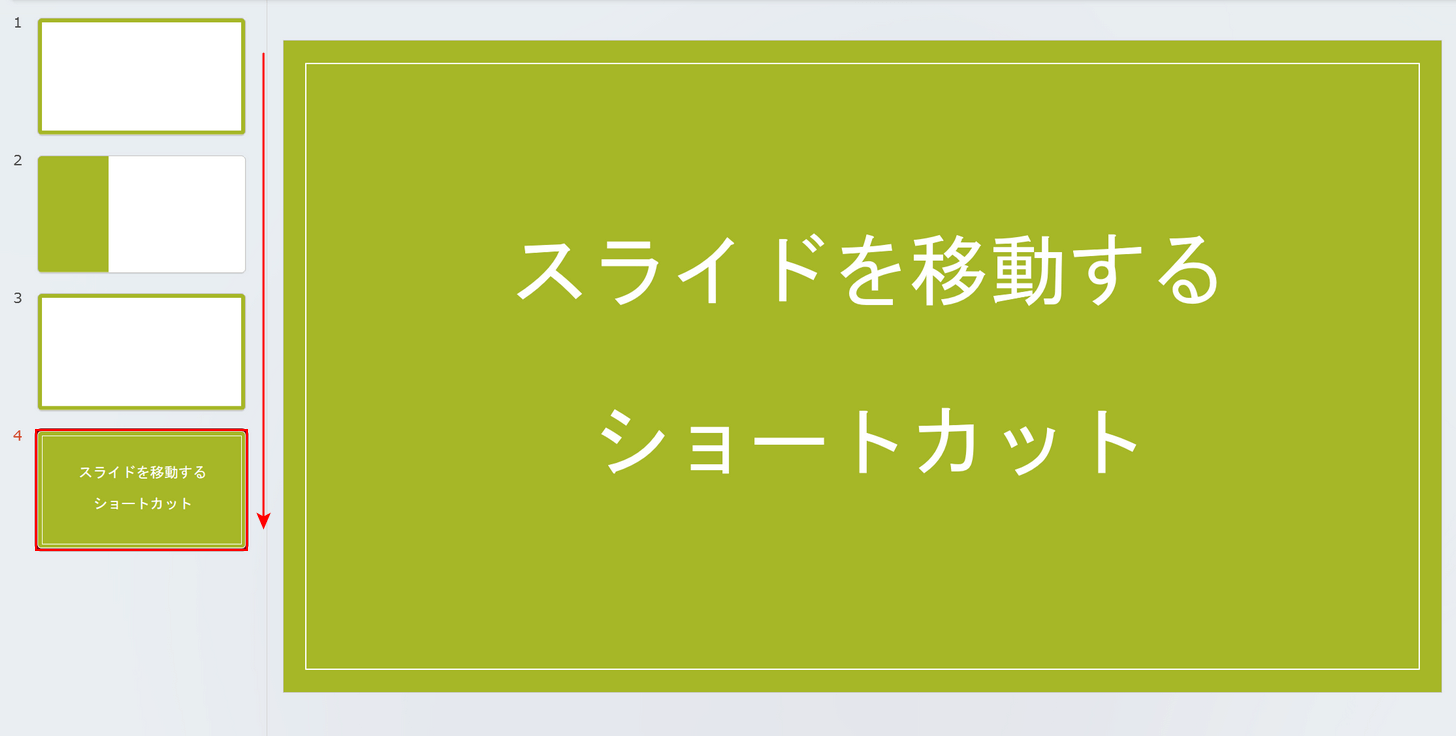
ショートカットキーを押すと、選択したスライドが末尾まで移動します。
続けて、スライドを先頭まで移動させてみましょう。移動したいスライドを選択します。
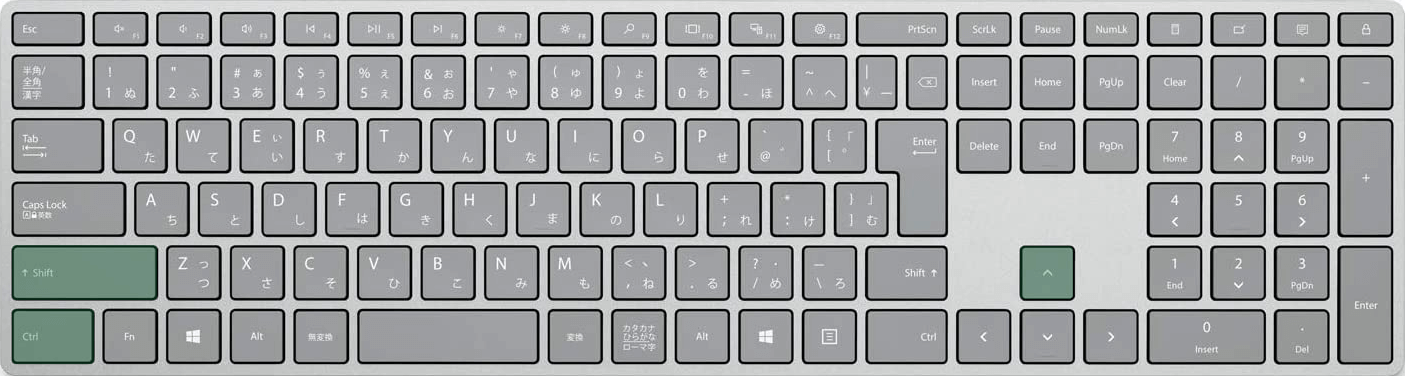
パワポでスライドを先頭に移動するショートカットは、Ctrl + Shift + ↑です。
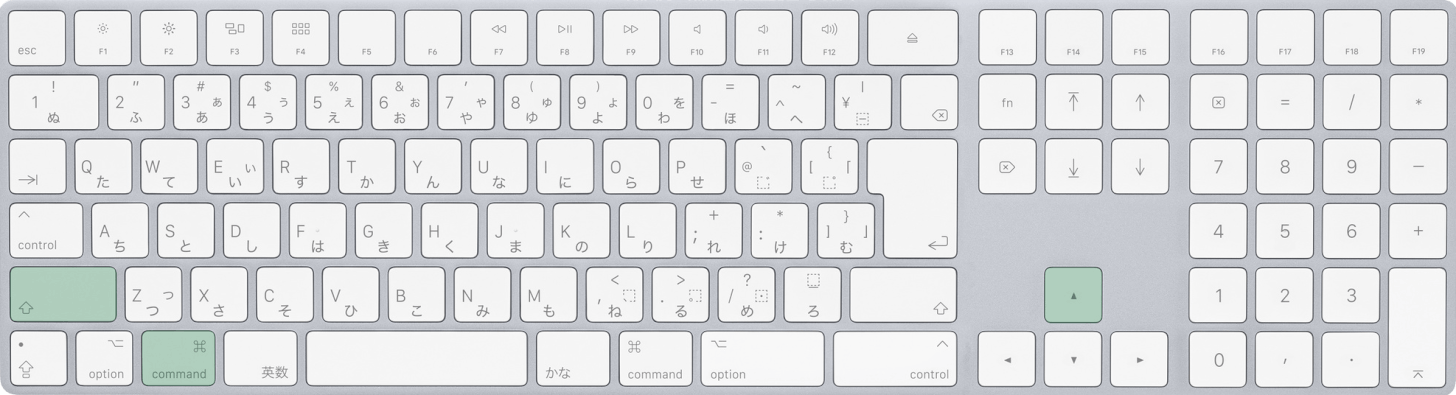
Macを使用している場合は、command + shift + ↑を押します。
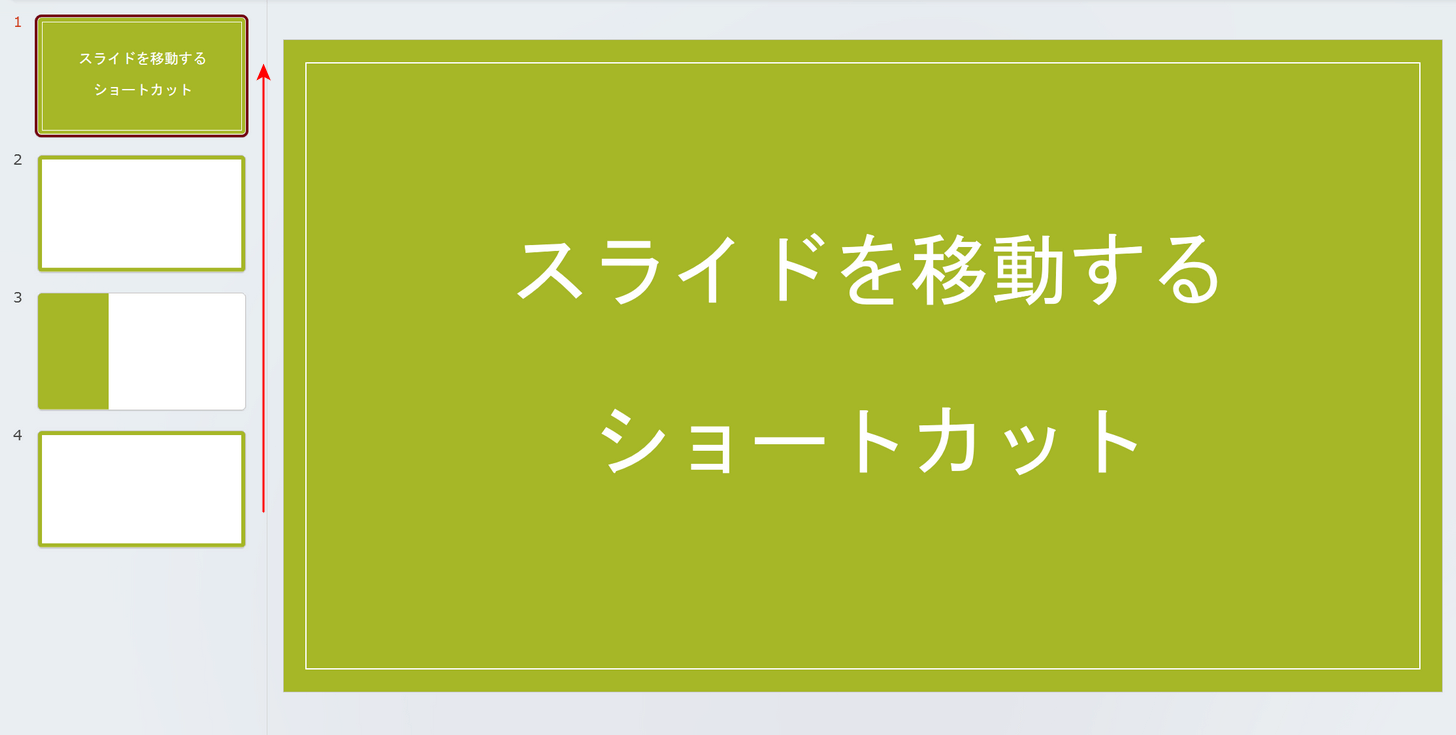
ショートカットキーを押すと、選択したスライドが先頭まで移動します。
